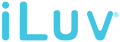SmartShaker 3 Aan de slag
Algemeen
Er zijn twee manieren om de batterij te controleren:
- Druk op de snooze-knop van de SmartShaker 3. De LED's duiden het batterijniveau aan.
- Het batterijniveau wordt weergegeven rechts bovenaan de homepage van de SmartShaker 3-app.

De verbindingsstatus wordt rechts bovenaan de homepage van de SmartShaker 3-app weergegeven.
 |
Verbonden |
 |
Verbinding maken |
 |
Bluetooth Uit of niet geautoriseerd |
Sluit een USB-kabel aan op de SmartShaker 3 en sluit het andere uiteinde van de kabel aan op een USB-voedingsbron (Minimaal 5V 1A). De LED's op de SmartShaker 3 geven het batterijniveau weer en worden uitgeschakeld wanneer het laden is voltooid.

Zet de alarmschakelaar van de SmartShaker 3 aan/uit
Blauw knipperend - Koppelingsmodus
Groen knipperend - Binnenkomend gesprek/bericht
Wit knipperend - Actief alarm
Continu blauw - Firmware updatemodus
Alarm
- Controleer of de SmartShaker 3 verbinding heeft met uw telefoon.
- Tik op de cirkel "Tik hier om een alarm toe te voegen".
- Stel de tijd (uur en minuten) van uw alarm in door de nummers te doorlopen.
- Tik op de knop "Opslaan" rechts bovenin om het alarm op te slaan.
Om uw alarm verder in te stellen, kunt u het volgende doen:
- Een alarm een naam geven:
- Tik op de sectie "Label".
- Een herhalend alarm instellen:
- Tik op de gewenste dagen in de sectie "Herhaal".
- Waarschuwings-LED's inschakelen/uitschakelen:
- Zet "Waarschuwings-LED's" aan/uit.
- Trillingssterkte aanpassen:
- Beweeg de schuifknop bij "Trillingssterkte selecteren" om de gewenste trillingssterkte te selecteren. U kunt de trilling ook testen door te drukken op de knop "Trilling testen".
- Controleer of de SmartShaker 3 verbinding heeft met uw telefoon.
- Identificeer het alarm dat u wilt activeren/deactiveren.
- Druk op de aan/uit-knop van het alarm om het alarm te activeren/deactiveren.
- Controleer of de SmartShaker 3 verbinding heeft met uw telefoon.
- Identificeer het alarm dat u wilt bewerken en tik erop.
- Pas de instellingen van het alarm aan.
- Tik op de knop "Opslaan" rechts bovenaan om de wijzigingen op te slaan.
Controleer of de SmartShaker 3 verbinding heeft met uw telefoon en volg een van de drie methoden om een alarm te verwijderen.
Methode 1 - Een enkel alarm verwijderen
- Identificeer het alarm dat u wilt verwijderen.
- Veeg het alarm naar links.
Methode 2 - Een enkel alarm verwijderen
- Identificeer het alarm dat u wilt verwijderen en tik erop.
- Tik op de knop "Alarm verwijderen" onderaan.
Methode 3 - Meerdere alarmen verwijderen
- Tik op het minteken rechts onderaan de homepagina.
- Tik op het "rode" min-pictogram naast de alarmen die u wilt verwijderen.
- Tik op "Klaar" in de linker bovenhoek.
Er zijn drie manieren om het alarm van de SmartShaker 3 op de snooze-stand te zetten.
- Druk op de snooze-knop op de SmartShaker 3 zelf.
- Actieve app: tik op de snooze-knop die op uw scherm verschijnt.
- Inactieve app: tik op de waarschuwingsmelding en tik vervolgens op de snooze-knop.
Er zijn drie manieren om het alarm van de SmartShaker 3 te stoppen.
- Schuif de alarmknop naar de uit-stand op de SmartShaker 3 zelf.
- Actieve app: tik op de stopknop die op uw scherm verschijnt.
- Inactieve app: tik op de waarschuwingsmelding en tik vervolgens op de stopknop.
- Tik op het pictogram "Instellingsmenu" links bovenaan de homepage.
- Selecteer "Tijd instellen".
- Pas het snooze-interval aan door de nummers te doorlopen.
Waarschuwing
- Tik op het pictogram "Instellingsmenu" links bovenaan de homepage.
- Selecteer "Waarschuwingen instellen".
- Zet de aan/uit-knop voor "Waarschuwen bij telefoongesprekken" op de gewenste stand.
- Tik op het pictogram "Instellingsmenu" links bovenaan de homepage.
- Selecteer "Waarschuwingen instellen".
- Klik voor Android-apparaten op "Geef toestemming" en geef de SmartShaker 3 toegang tot waarschuwingen.
- Zet de aan/uit-knop voor "Waarschuwing bij berichten van sociale netwerkdiensten" op de gewenste stand..
- Tik op het pictogram "Instellingsmenu" links bovenaan de homepage.
- Selecteer "Waarschuwingen instellen" -> "Sociale netwerkdiensten".
- Activeer/deactiveer de sociale netwerk-apps waarvoor u waarschuwingen wilt ontvangen.
- Tik op het pictogram "Instellingsmenu" links bovenaan de homepage.
- Selecteer "Waarschuwingen instellen".
- Beweeg de schuifknop bij "Trillingssterkte selecteren" om de gewenste trillingssterkte te selecteren. U kunt de trilling ook testen door te drukken op de knop "Trilling testen".
- Tik op het pictogram "Instellingsmenu" links bovenaan de homepage.
- Selecteer "Waarschuwingen instellen".
- Zet de aan/uit-knop voor "Waarschuwings-LED's" op de gewenste stand.